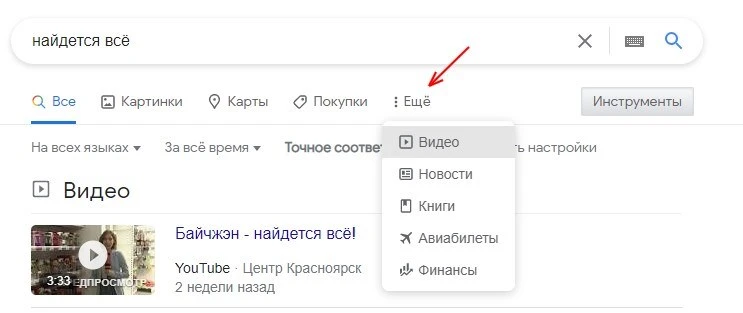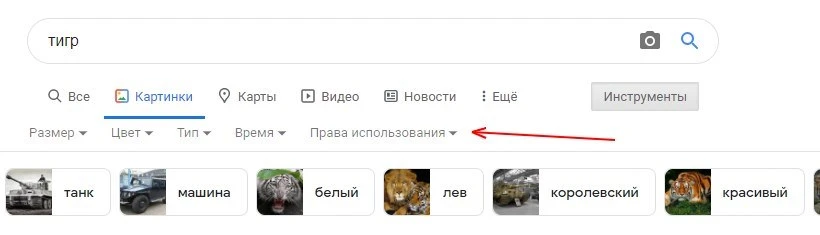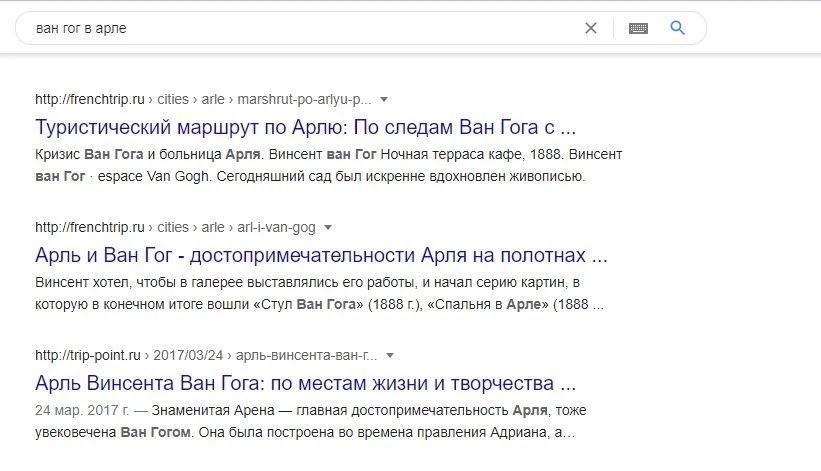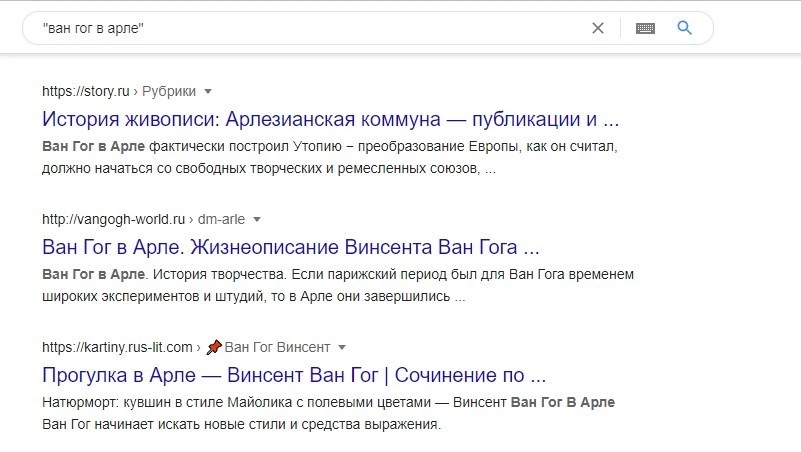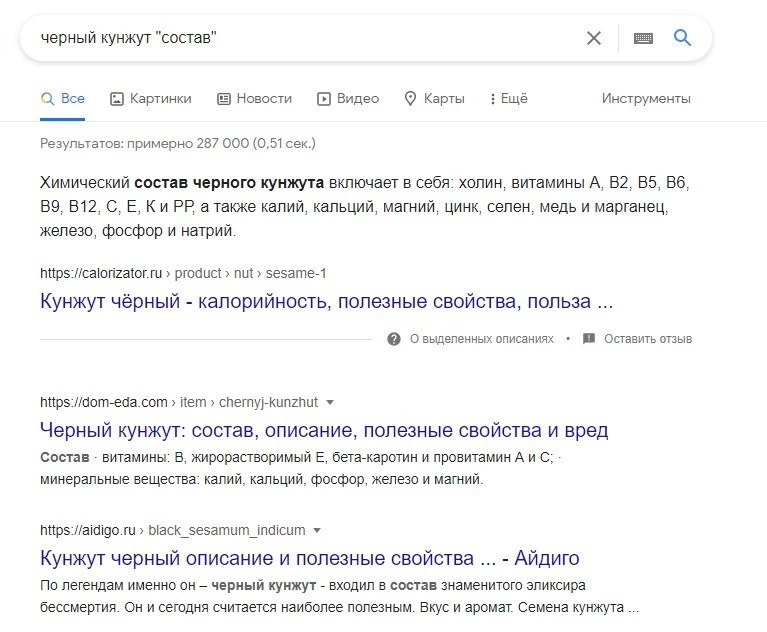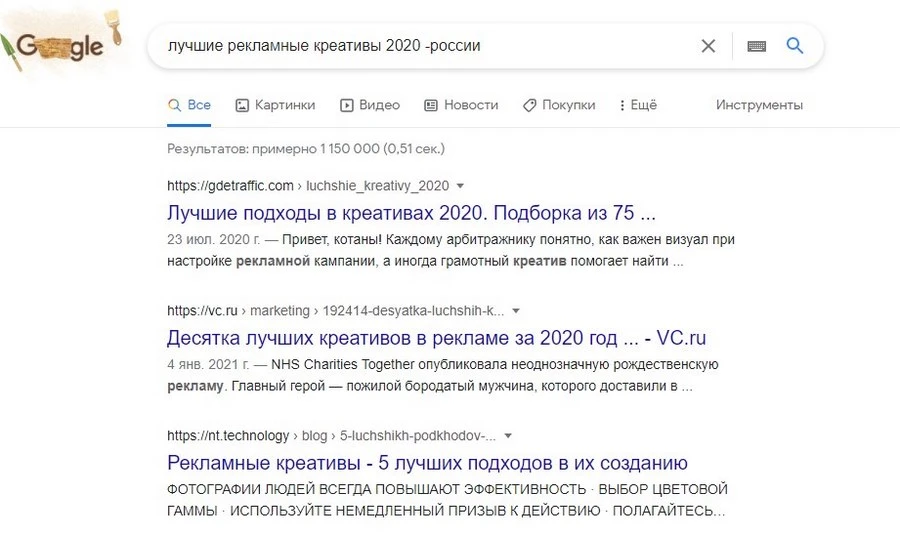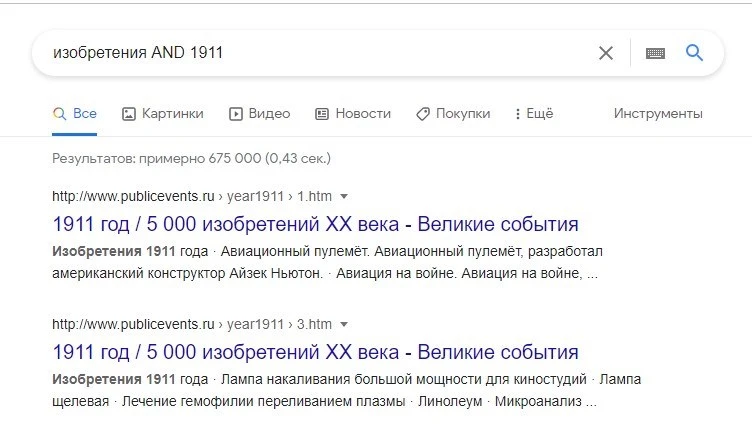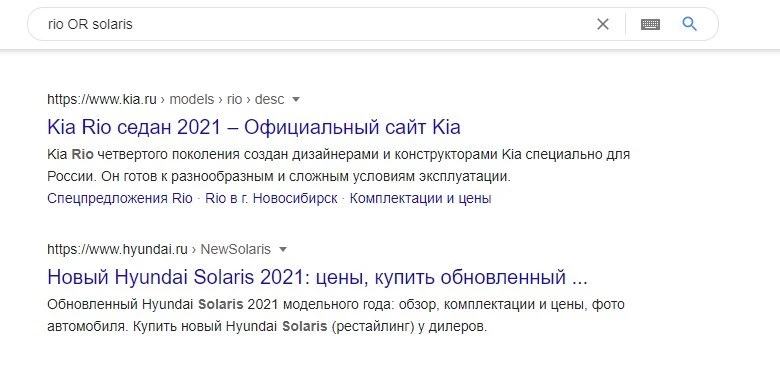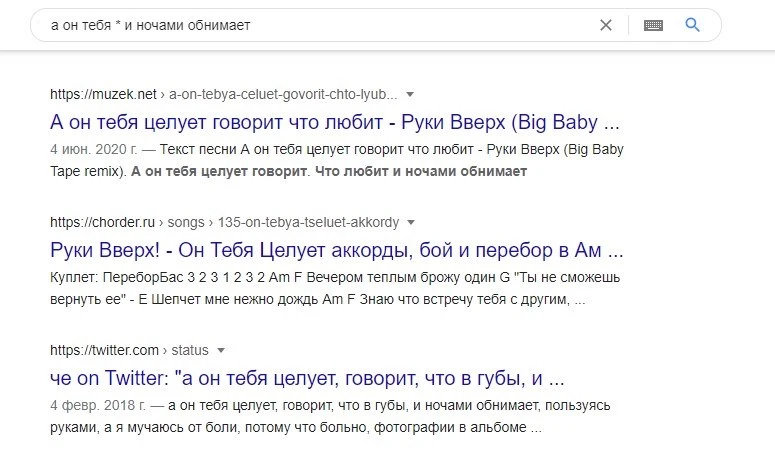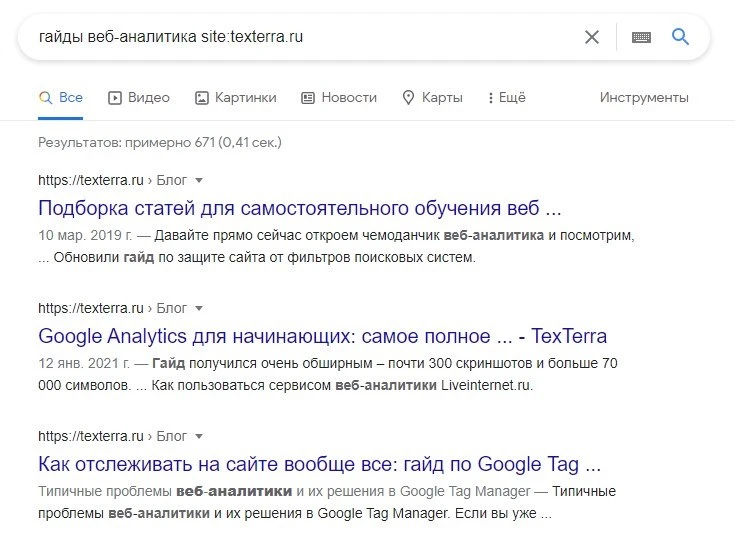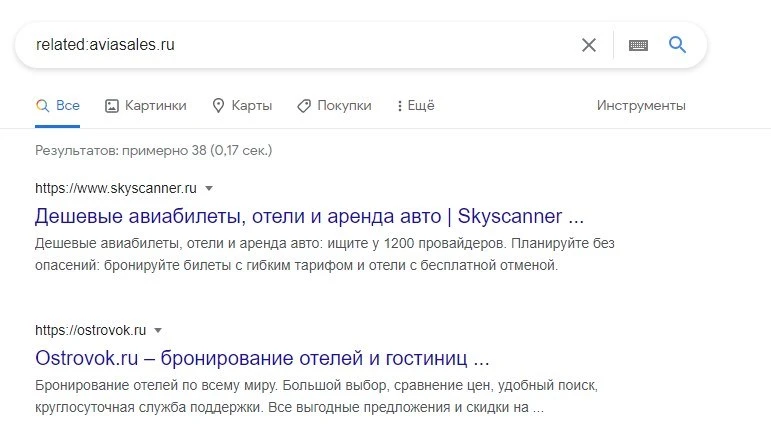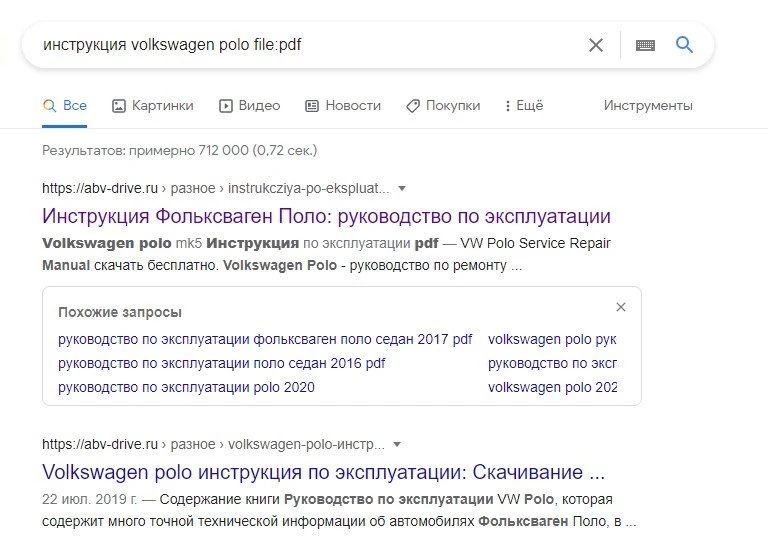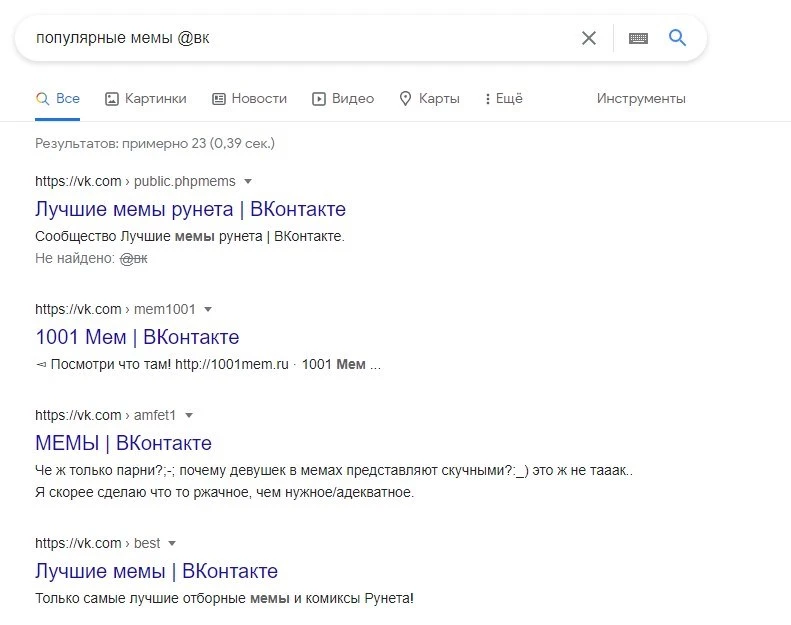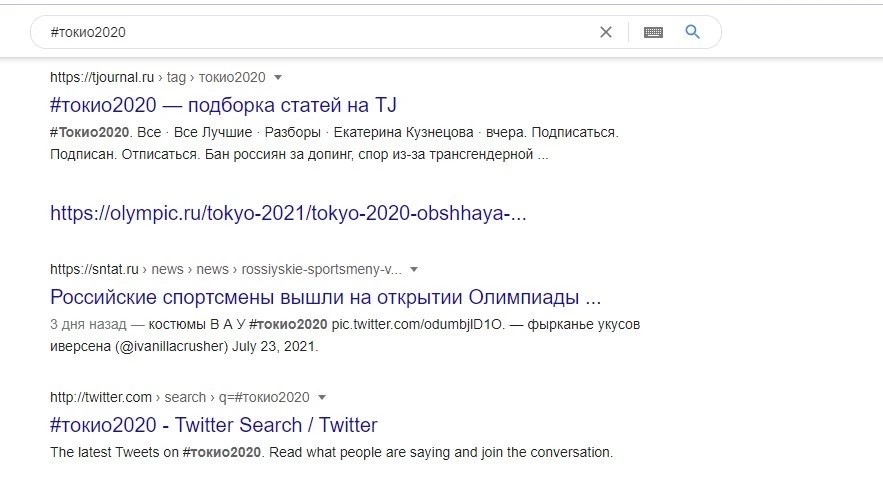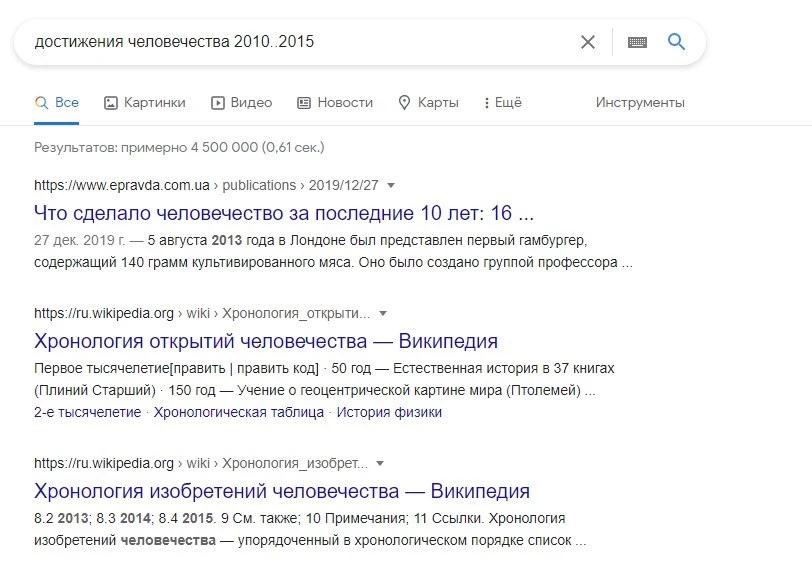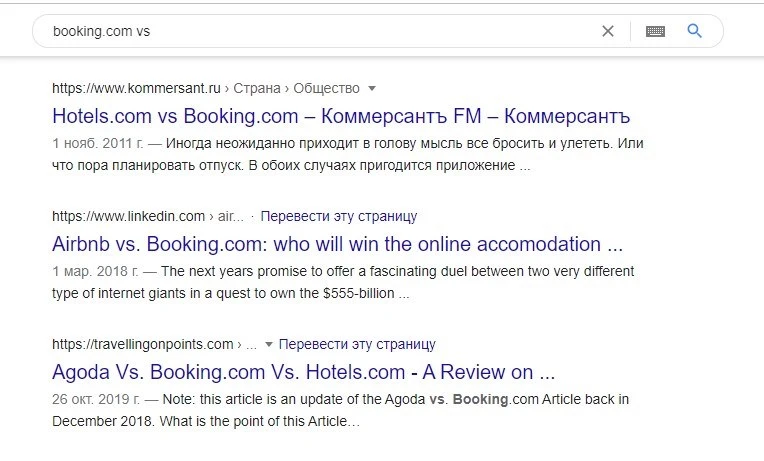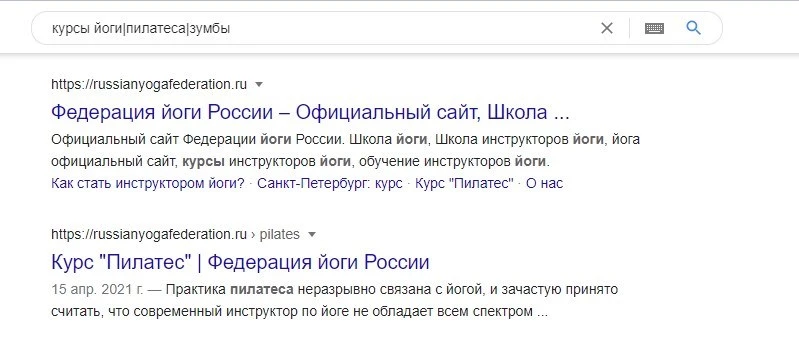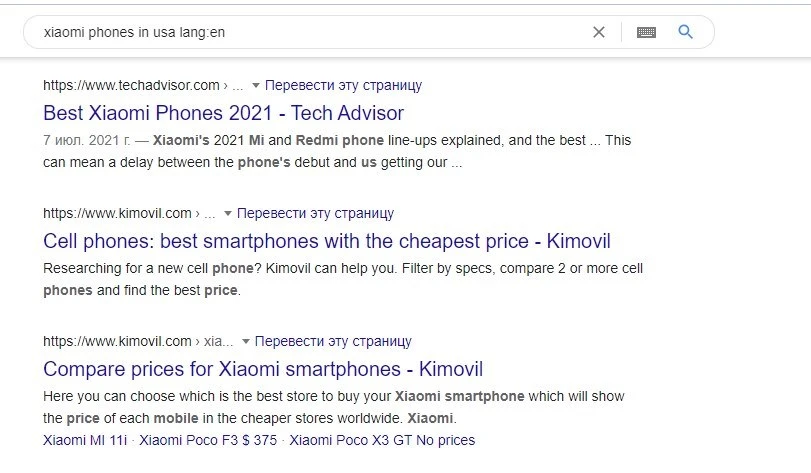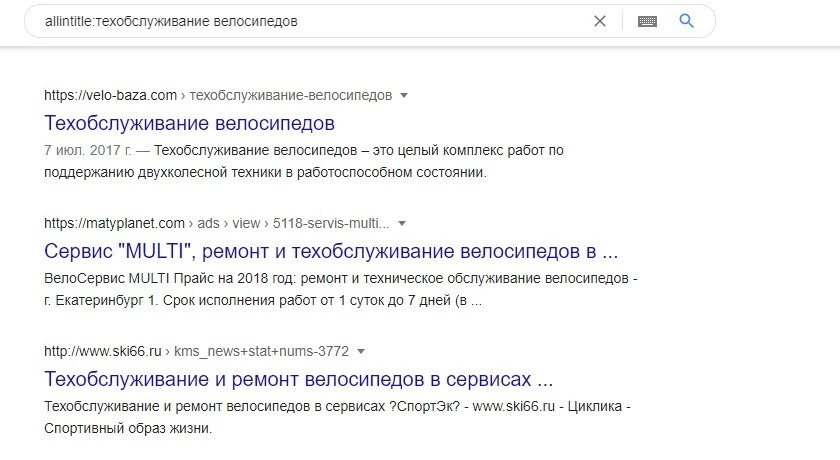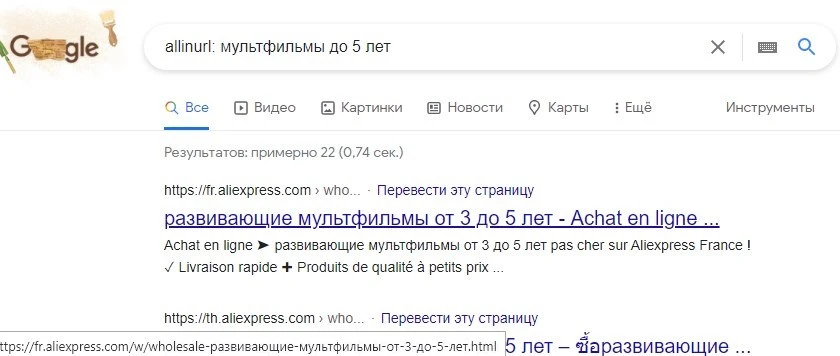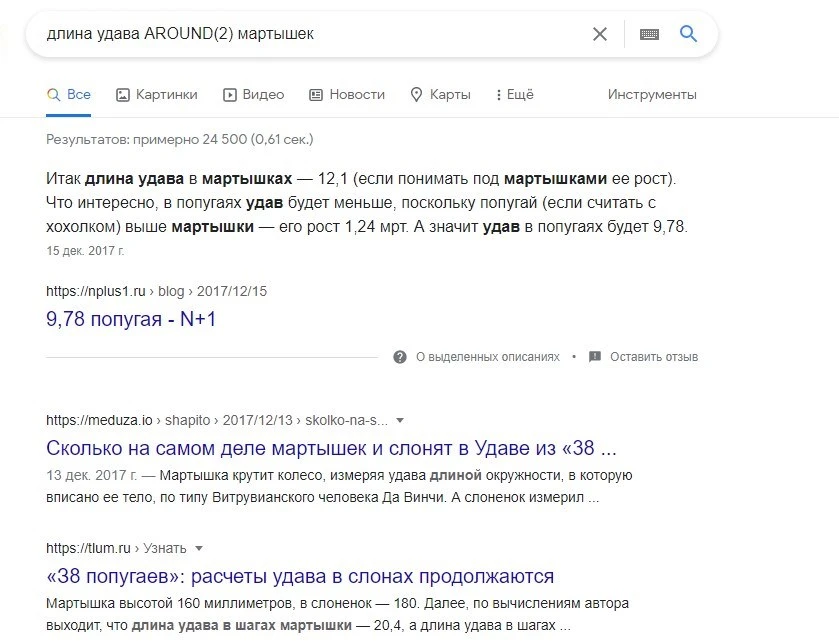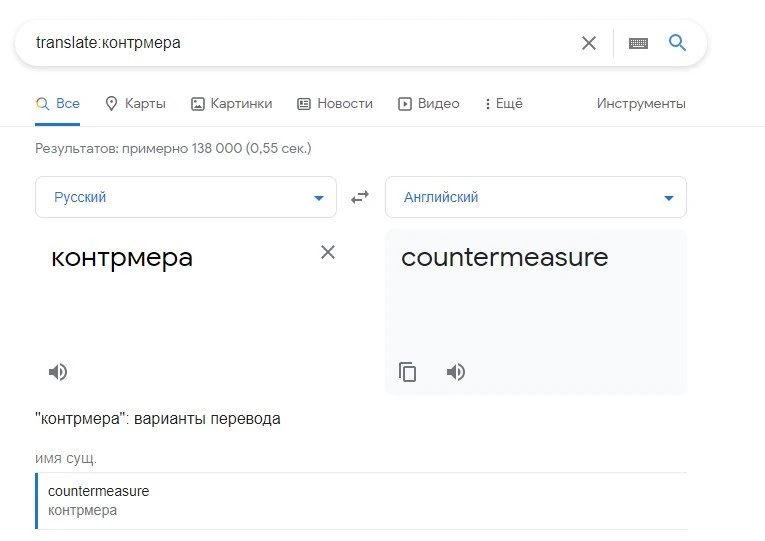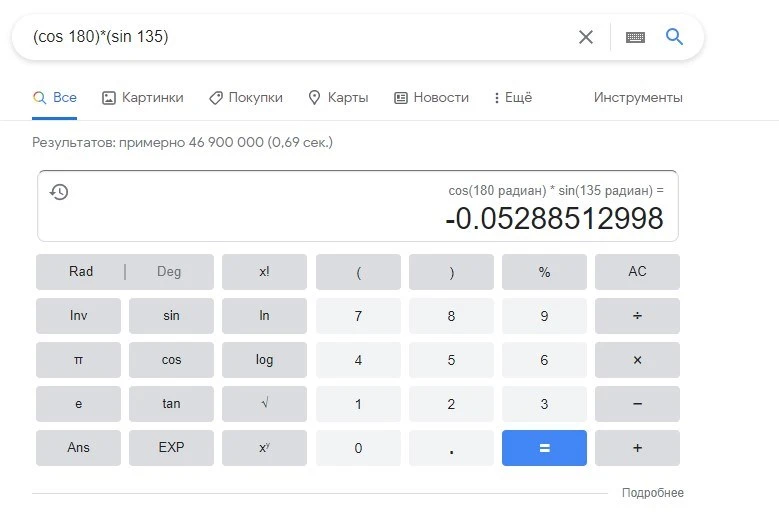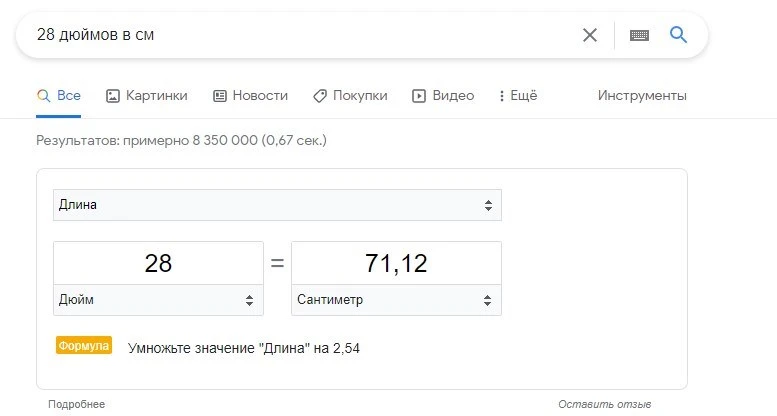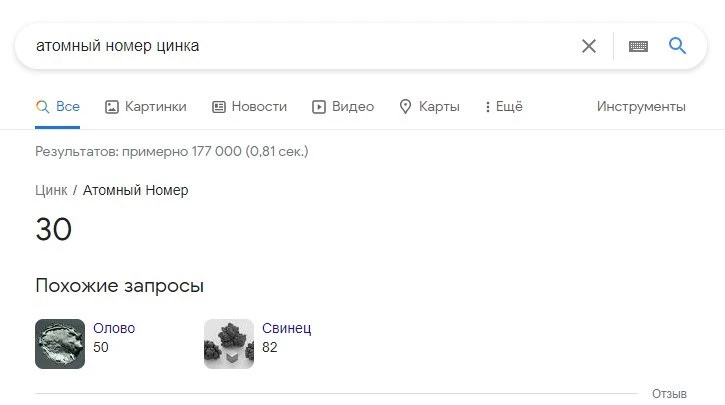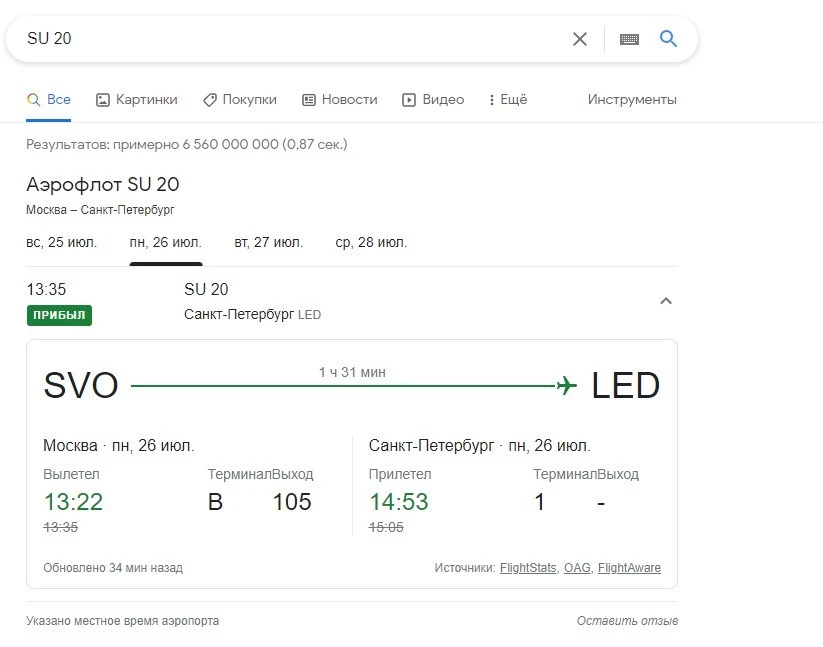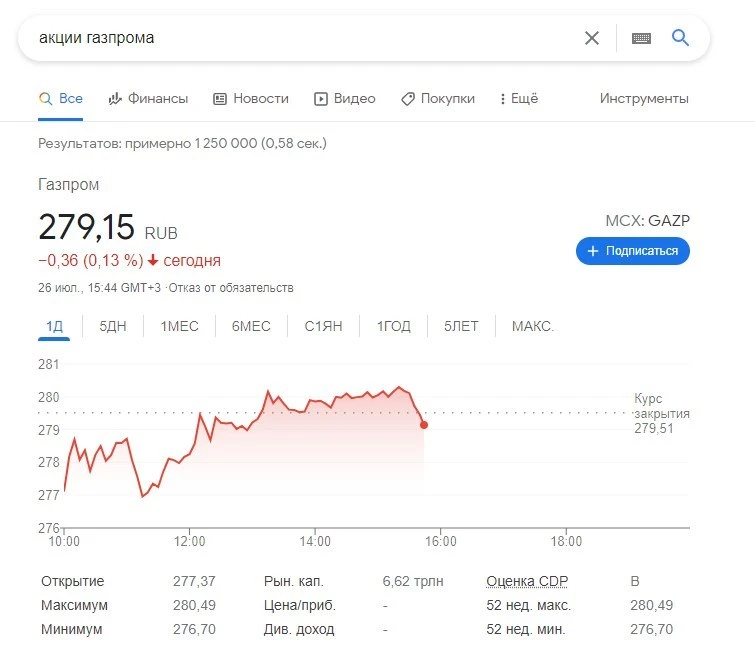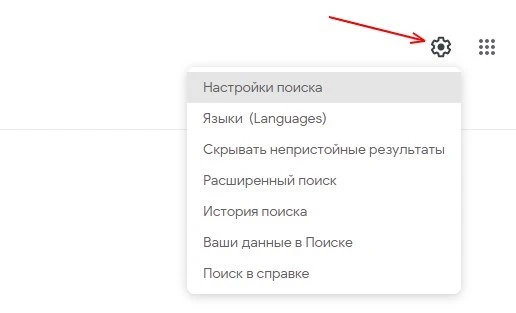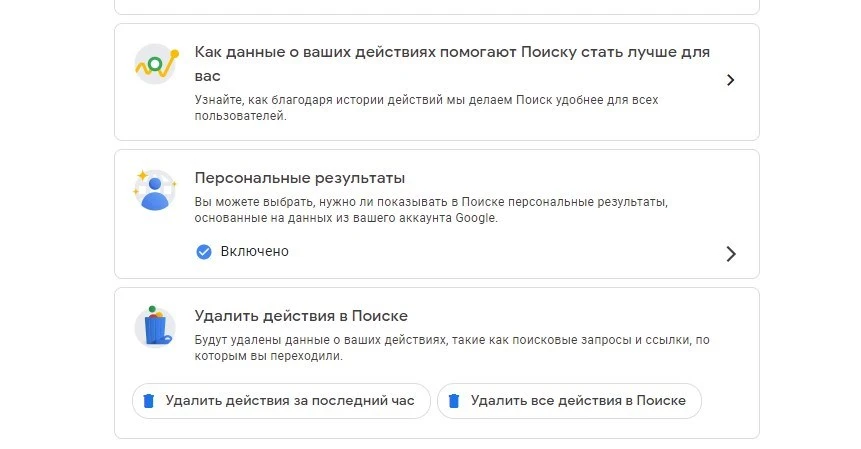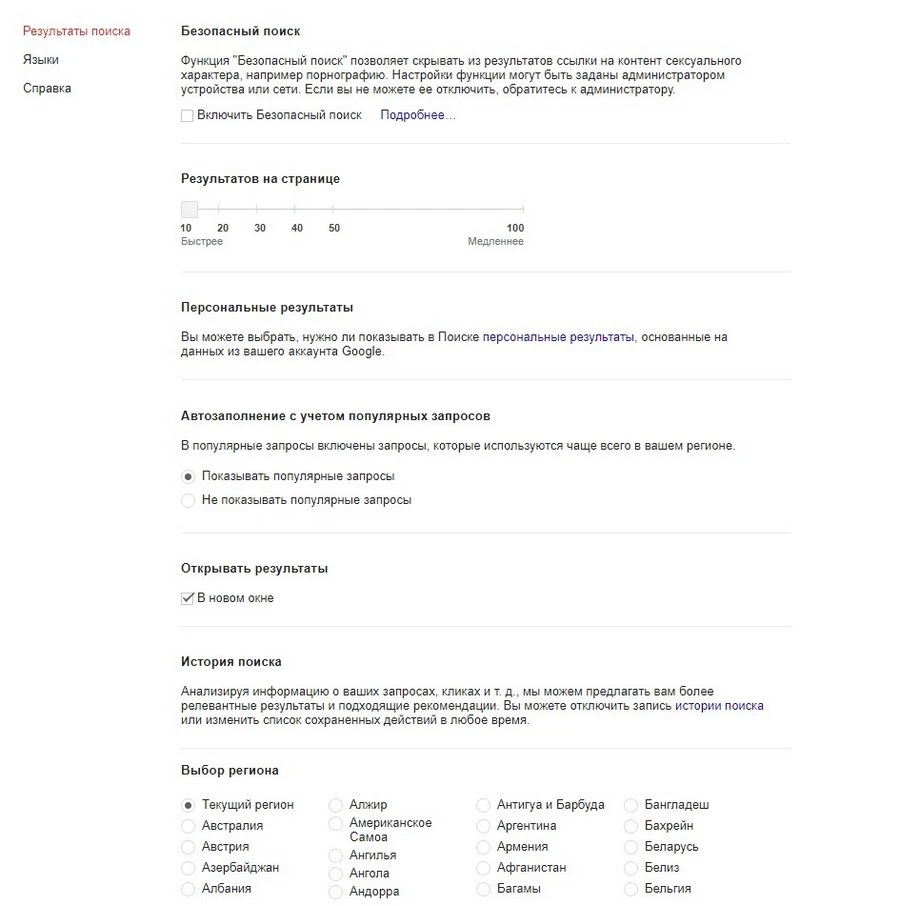В этой статье приведены полезные советы, которые помогут вам легко находить информацию в Google.
Совет 1. Начинайте с простых запросов
Независимо от того, что вы ищете, начинайте с простых запросов, например где ближайший аэропорт. При необходимости всегда можно добавить несколько уточняющих слов.
Если вы ищете магазин или товар в определенном регионе, укажите местоположение, например булочная Москва.
Совет 2. Пользуйтесь голосовым поиском
Не хотите печатать? Чтобы использовать голосовой ввод при поиске, нажмите на значок микрофона . Подробнее о том, как искать информацию с помощью голосовых команд…
Совет 3. Тщательно подбирайте слова
При создании поискового запроса выбирайте слова, которые обычно встречаются на нужных вам сайтах. Например, вместо у меня болит голова скажите головная боль, так как этот термин чаще используется на ресурсах медицинской тематики.
Совет 4. Не беспокойтесь о мелочах
- Орфография. Благодаря проверке правописания Google автоматически распознает слово, даже если оно написано с ошибкой.
- Заглавные буквы. Поисковый запрос
Новая газетаидентичен вариантуновая газета.
Совет 5. Получайте быстрые ответы
Ответы на многие вопросы Google показывает прямо в результатах поиска. Некоторые сведения, например о спортивных командах, можно посмотреть таким образом не во всех регионах.
- Погода. Чтобы узнать погоду, введите в строку поиска слово
погода. Вы можете уточнить запрос, добавив в него название города, напримерпогода Москва. - Словарь. Чтобы узнать значение слова, введите перед ним запрос
определение. - Вычисления. Введите математическое выражение, например
3 * 9123, чтобы узнать его результат, или найдите решение сложного уравнения при помощи графика. - Конвертирование единиц измерения. Введите число с указанием единицы измерения или валюты, которую нужно перевести, например
300 рублей в евро. - Спорт. Выполните поиск по названию любимой команды, чтобы узнать расписание матчей, счет и другую информацию.
- Интересные факты. Введите в строку поиска имя знаменитости или название места, фильма или песни, чтобы найти информацию о них.
Советы для опытных пользователей
Главное о Google Поиске – это ключевые сведения о том, как создавать веб-контент (страницы, изображения, видео и другие общедоступные материалы, видимые роботам Google в Сети), который может занять высокие позиции в результатах поиска Google.
- Технические требования. Критерии Google, которым должна соответствовать веб-страница для показа в результатах Google Поиска.
- Правила в отношении веб-спама. Приемы и тактики, использование которых может ухудшить позиции страницы или привести к ее удалению из результатов Google Поиска.
- Основные рекомендации. Главные принципы, позволяющие повысить частоту появления сайта в результатах Google Поиска.
Есть мнение, что без использования платных сервисов сайт не появится в Поиске. Это не так.
Однако гарантировать, что страница, созданная с учетом всех требований и рекомендаций, обязательно будет просканирована и проиндексирована роботами Google или что ее контент будет показываться в Поиске, нельзя. Подробнее о том, как работает Поиск…
Технические требования
Технические требования представляют собой минимальный набор условий, необходимых для показа веб-страницы в результатах поиска Google. Веб-страницы обычно не требуют никакой дополнительной технической доработки. Большинство сайтов уже на момент создания соответствует всем техническим требованиям.
Правила в отношении веб-спама
Правила в отношении веб-спама содержат описания приемов и тактик, использование которых может ухудшить позиции страницы или целого сайта, а иногда привести к их удалению из результатов Google Поиска. Удобные сайты с полезным контентом, созданные с учетом основных принципов Google, чаще занимают высокие места в списках результатов Поиска.
Основные рекомендации
Улучшить позиции сайта можно при помощи некоторых методов поисковой оптимизации, но существуют базовые советы, следование которым поможет поднять веб-контент выше в результатах Google Поиска и проконтролировать, как он там выглядит.
- Создавайте полезный и заслуживающий доверия контент для людей.
- Подбирайте слова, при помощи которых пользователи могут искать ваш контент, и размещайте их на видном месте страницы, например в названии и основном заголовке, а также в различных описаниях – альтернативном тексте и ссылках.
- Откройте ссылки для сканирования, чтобы роботы Google могли по ним найти другие страницы вашего сайта.
- Рассказывайте о своем сайте. Найдите сообщества, участники которых могут заинтересоваться предлагаемыми на вашем сайте товарами и услугами, и рассказывайте там о своих предложениях.
- Если ваша страница содержит не только текст, то воспользуйтесь рекомендациями, при выполнении которых роботам Google будет проще обработать материалы других типов, например изображения, видео, структурированные данные или объекты JavaScript,.
- Сделайте сайт более заметным в Google Поиске, внедрив на нем дополнительные возможности, связанные с особенностями вашего контента.
- Если на вашем сайте есть материалы, который нежелательно показывать в результатах поиска или необходимо закрыть от сканирования, используйте подходящие вам инструменты для управления показом контента в Google Поиске.
Наверняка вы не одни раз слышали о таком замечательном поисковике, как Google. Полагаю, вам не раз приходилось его использовать, когда вы хотел что-нибудь узнать. Вот только находили ли вы то, чего хотели? Если вы так же часто как и я ищете ответы в Google, я думаю, вам будет полезна эта статья, потому что она расчитана сделать ваш поиск более быстрым и эффективным. Итак, для начала немного истории…
Google — искажённое написание английского слова «googol», придуманного Милтоном Сироттой, племянником американского математика Эдварда Кайзера, для обозначения числа, состоящего из единицы и ста нулей. Сейчас же имя Google носит лидер поисковых машин интернета, разработанный Google Inc.
Google занимает более 70% мирового рынка, а значит, семь из десяти находящихся в сети людей обращаются к его странице в поисках информации в интернете. Cейчас регистрирует ежедневно около 50 млн. поисковых запросов и индексирует более 8 миллиардов веб-страниц. Google может находить информацию на 101 языке. Google на конец августа 2004 года состояла из 132 тыс. машин, расположенных в разных точках планеты.
Google использует интеллектуальную технику анализа текстов, которая позволяет искать важные и вместе с тем релевантные страницы по вашему запросу. Для этого Google анализирует не только саму страницу, которая соответствует запросу, но и страницы, которые на нее ссылаются, чтобы определить ценность этой страницы для целей вашего запроса. Кроме того, Google предпочитает страницы, на которых ключевые слова, введенные вами, расположены недалеко друг от друга.
Интерфейс Google содержит довольно сложный язык запросов, позволяющий ограничить область поиска отдельными доменами, языками, типами файлов и т. д. Использование некоторых операторов этого языка позволяет сделать процесс поиска необходимой информации более гибким и точным. Рассмотрим некоторые из них.
Логическое «И» (AND):
По умолчанию при написании слов запроса через пробел Google ищет документы, содержащие все слова запроса. Это и соответствует оператору AND. Т.е. пробел равносилен оператору AND.
Например:
Кошки собаки попугаи зебры
Кошки AND собачки AND попугаи AND зебры
(оба запроса одинаковы)
Логическое «ИЛИ» (OR):
Пишется с помощью оператора OR. Обратите внимание, что оператор OR должен быть написан заглавными буквами. Относительно недавно появилась возможность написания логического «ИЛИ» в виде вертикальной черты ( | ), подобно тому, как это делается в Яндексе. Используется для поиска с несколькими вариантами необходимой информации.
Например:
Таксы длинношерстные OR гладкошерстные
Таксы длинношерстные | гладкошерстные
(оба запроса одинаковы)
!!! Необходимо помнить, что запросы в Google не чувствительны к регистру! Т.е. запросы Остров Гренландия и остров гренландия будут абсолютно одинаковы.
Оператор «Плюс» (+):
Бывают ситуации, когда надо принудительно включить в текст какое-либо слово, которое может иметь варианты написания. Для этого используется оператор «+» перед обязательным словом. Предположим, если у нас запрос Один дома I, в результате запроса у нас появится ненужная информация об «Один дома II», «Один дома III» и совсем немного про «Один дома I». Если же у нас запрос вида Один дома +I, в результате будет информация только о фильме «Один дома I».
Например:
Газета +Заря
Уравнение Бернулли +математика
Исключение слов из запроса. Логическое «НЕ» (-):
Как известно, информационный мусор часто встречается при составлении запроса. Чтобы его удалить, стандартно используются операторы исключения – логическое «НЕ». В Google такой оператор представлен знаком «минус». Используя этот оператор, можно исключать из результатов поиска те страницы, которые содержат в тексте определенные слова. Используется, как и оператор «+», перед исключаемым словом.
Например:
Журавль колодец -птица
Мертвые души -роман
Поиск точной фразы («»):
Искать точную фразу на практике требуется либо для поиска текста определенного произведения, либо для поиска определенных продуктов или компаний, в которых название или часть описания представляет собой стабильно повторяющееся словосочетание. Чтобы справиться с такой задачей при помощи Гугла, требуется заключить запрос в кавычки (имеются в виду двойные кавычки, которые применяются, например, для выделения прямой речи).
Например:
Произведение «Тихий дон»
«На дворе было холодно, хотя это и не мешало Борису осуществить запланированное»
!!! Кстати, Google позволяет вводить в сторку запроса не более 32 слов!
Усечение слова (*):
Иногда требуется искать информацию о словосочетании слов, в котором неизвестно одно или несколько слов. Для этих целей вместо неизвестных словв используется оператор «*». Т.е. «*» — любое слово или группа слов.
Например:
Мастер и *
Леонардо * Винчи
Оператор cache:
Поисковая машина хранит версию текста, которая проиндексирована поисковым пауком, в специальном хранилище в формате, называемом кэшем. Кэшированную версию страницы можно извлечь, если оригинальная страница недоступна (например, не работает сервер, на котором она хранится). Кэшированная страница показывается в том виде, в котором она хранится в базе данных поисковой машины и сопровождается надписью наверху страницы о том, что это страница из кэша. Там же содержится информация о времени создания кэшированной версии. На странице из кэша ключевые слова запроса подсвечены, причем каждое слово для удобства пользователя подсвечено своим цветом. Можно создать запрос, который сразу будет выдавать кэшированную версию страницы с определенным адресом: cache: адрес_страницы, где вместо «адрес_страницы» — адрес сохраненной в кэше страницы. Если требуется найти в кэшированной странице какую либо информацию, надо после адреса страницы через пробел написать запрос этой информации.
Например:
cache:www.bsd.com
cache:www.knights.ru турниры
!!! Надо помнить, что пробела между «:» и адресом страницы быть не должно!
Опаратор filetype:
Как известно, Google индексирует не только html страницы. Если, к примеру, понадобилось найти какую-нибудь информацию в отличном от html типе файла, можно воспользоваться оператором filetype, который позволяет искать информацию в определенном типе файлов (html, pdf, doc, rtf…).
Например:
Спецификация html filetype:pdf
Сочинения filetype:rtf
Оператор info:
Оператор info позволяет увидеть информацию, которая известна Google об этой странице.
Например:
info:www.wiches.ru
info:www.food.healthy.com
Оператор site:
Этот оператор ограничивает поиск конкретным доменом или сайтом. То есть, если сделать запрос: маркетинг разведка site:www.acfor-tc.ru, то результаты будут получены со страниц, содержащих слова «маркетинг» и «разведка» именно на сайте «acfor-tc.ru», а не в других частях Интернета.
Например:
Музыка site:www.music.su
Книги site:ru
Оператор link:
Этот оператор позволяет увидеть все страницы, которые ссылаются на страницу, по которой сделан запрос. Так, запрос link:www.google.com выдаст страницы, в которых есть ссылки на google.com.
Например:
link:www.ozone.com
Друзья link:www.happylife.ru
Оператор allintitle:
Если запрос начать с оператора allintitle, что переводится как «все в заголовке», то Google выдаст тексты, в которых все слова запроса содержатся в заголовках (внутри тега TITLE в HTML).
Например:
allintitle: Бесплатный софт
allintitle: Скачать музыкальные альбомы
Оператор intitle:
Показывает страницы, в кoтopыx только то слово, которое стоит непосредственно после оператора intitle, содержится в заголовке, а все остальные слова запроса могут быть в любом месте текста. Если поставить оператор intitle перед каждым словом запроса, это будет эквивалентно использованию оператора allintitle.
Например:
Программы intitle: Скачать
intitle: Бесплатно intitle: скачать софт
Оператор allinurl:
Если запрос начинается с оператора allinurl, то поиск ограничен теми документами, в которых все слова запроса содержатся только в адресе страницы, то есть в url.
Например:
allinurl:rus games
allinurl:books fantasy
Оператор inurl:
Слово, которые расположено непосредственно слитно с оператором inurl, будет найдено только в адресе страницы Интернета, а остальные слова – в любом месте такой страницы.
Например:
inurl:books скачать
inurl:games кряк
Оператор related:
Этот оператор описывает страницы, которые «похожи» на какую-то конкретную страницу. Так, запрос related:www.google.com выдаст страницы со схожей с Google тематикой.
Например:
related:www.ozone.com
related:www.nnm.ru
Оператор define:
Этот оператор выполняет роль своего рода толкового словаря, позволяющего быстро получить определение того слова, которое введено после оператора.
Например:
define: Кенгуру
define: Материнская плата
Оператор поиска синонимов (~):
Если вы хотите найти тексты, содержащие не только ваши ключевые слова, но и их синонимы, то можно воспользоваться оператором «~» перед словом, к которому необходимо найти синонимы.
Например:
Виды ~метаморфоз
~Объектное ориентирование
Оператор диапозона (..):
Для тех, кому приходится работать с цифрами, Google дал возможность искать диапазоны между числами. Для того, чтобы найти все страницы, содержащие числа в неком диапазоне «от — до», надо между этими крайними значениями поставить две точки (..), то есть, оператор диапозона.
Например:
Купить книгу $100..$150
Численность населения 1913..1935
Вот все известные мне операторы языка запросов в Google. Надеюсь, они хоть как-то облегчат вам процесс поиска нужной информации. Во всяком случае, я ими пользуюсь очень часто и могу с уверенностью сказать, что при их использовании я трачу на поиск значительно меньше времени, ежели без них.
Удачи! И да пребудет с тобой Сила.
Поисковый инструментарий
Если вы еще не обращали внимание на инструменты поиска от Google, самое время это сделать:
При нажатии на кнопку «Инструменты» вы откроете небольшое меню, в котором можете:
- выбрать язык, на котором необходимо найти информацию;
- указать временной период, это особенно удобно для поиска свежей информации;
- найти только точные вхождения фраз.
Кроме того, к инструментам можно отнести категории объектов поиска:
А если вы ищете изображения, то инструментарий поиска здесь самый обширный:
Вы можете фильтровать картинки по размеру, цвету, типу, лицензии на использование. Кроме того, не так давно в поиск были добавлены категории поиска (теги снизу от строки поиска), по которым вы можете выбрать нужное направление для поиска, если одно слово имеет несколько значений.
Продвинем ваш бизнес
В Google и «Яндексе», соцсетях, рассылках, на видеоплатформах, у блогеров
Подробнее

Уточнение запросов
«Гугл» на русском – вещь непредсказуемая, особенно в последнее время.
Поэтому, кстати, продвигаться в Google особенно важно вместе с профессионалами:)
Вводя фразу с определенным, как вам кажется, смыслом, вы получаете достаточно большой разброс выводимых тематик:
Чтобы найти фразу именно в том виде, в каком вы вводили ее в строку поиска, используйте кавычки:
Особенно хорошо этот метод работает с длинными фразами, например, выдержками из книг, если вам необходимо найти источник.
Обязательное включение слова в поиск
Если вам нужно, чтобы слово точно входило в результаты поиска, то его можно выделить с помощью тех же кавычек:
На самом деле это не панацея, но в большинстве случаев помогает. Кроме того, Google сам подсказывает вам возможность включить слово в список обязательных для поиска, если результаты выдачи не совсем соответствуют запросу.
Исключаем лишнее
Чтобы гарантированно избавить себя от некорректной выдачи, вы можете исключить определенные слова из поискового запроса, использовав знак минуса:
Не стесняйтесь использовать этот хак несколько раз – вы вполне можете вводить запрос с несколькими исключенными словами. Хорошо помогает, например, когда вам нужно найти песню по тексту, а выдается что-то другое.
Усложняем поисковый запрос
Если вы хотите гарантированно включить в результаты поиска нужные вам слова, то используйте оператор AND:
Оператор можно использовать несколько раз, если вы наблюдаете постоянное игнорирование «Гуглом» заданных вами слов в поисковой фразе.
Если же требуется найти информацию либо по одному, либо по другому слову, то можно использовать оператор OR:

«Google Таблицы»: большой и простой гайд
Восстановление недостающих слов
Если вы точно не помните содержание фразы, которую вам надо найти, то поставьте звездочку на месте недостающих слов. Google автоматически будет подставлять любое количество слов на ее месте:
Поиск информации на нужном сайте
Если вы точно знаете ресурс, котором вам необходимо искать информацию, то используйте оператор site: для поиска исключительно по нему:
Вы также можете уточнить раздел сайта, чтобы как в примере выше найти данные только в разделе блога, или наоборот – в разделе услуг.
Поиск сайтов, похожих на выбранный
Чтобы найти сайты со схожим контентом, введите оператор related: перед адресом сайта:
Таким образом вы можете найти похожие сайты, а затем искать информацию на них, используя оператор site:
Поиск файлов для скачивания
В том случае, когда вам нужен не сайт, а сразу файл с необходимой информацией, вы можете производить поиск по формату этого файла. Укажите его через оператор file: и добавьте искомый текст:
К сожалению, искать можно только один тип файла, как-либо увеличить выбор форматов в одном поисковом запросе не удается.
Поиск по социальным сетям
Если вам необходимо найти контент, размещенный в одной из социальных сетей, игнорируя прочие сайты, то вы можете использовать короткое наименование соцсети через символ «собаки» @:
Поиск по хештегам
Соответствующим образом можно искать темы по хештегам, достаточно добавить «решетку» # перед нужным запросом:
Нахождение информации с числовым диапазоном
Если вас интересует информация с числом, находящимся внутри заданного диапазона, то вы можете задать его, поставив двойную точку между числами:
Прием помогает найти отрезок между датами, модели техники внутри диапазона значений, товары по нужным ценам и т.п. Попробуйте различные варианты чисел.
Поиск конкурентов
Эта возможность – скорее лайфхак, чем инструмент поисковика. Чтобы увидеть, какие конкуренты есть у бренда, введите его наименование и добавьте vs.

Главные факторы ранжирования Google-2023
Задание диапазона для слов внутри фразы
Если вам нужно объединить под одним знаменателем несколько интересующих моментов, то введите их через прямую черту | – так «Гугл» выдаст сайты, включающие слова из заданного вами диапазона с одним общим значением.
Вы можете объединять такие диапазоны, получая всевозможные наборы слов и автоматически находить сайты, с ними связанные.
Поиск на разных языках
Выбор языка доступен в инструментарии Google-поиска, однако вы можете воспользоваться оператором lang: и не переключаться лишний раз в настройках.
Поиск только по заголовкам
Если вам нужно найти слова или фразы исключительно в заголовке страниц сайта, то используйте оператор allintitle:
Обратите внимание, что такая конструкция работает, когда все слова из фразы располагаются в заголовке. Если же вы хотите найти часть слов в заголовке, а остальные в любом месте страницы, то можно воспользоваться оператором intitle:
В данном случае только «техобслуживание» будет обязательно располагаться в заголовке, а остальные слова будут встречаться в других частях страниц, причем не обязательно все сразу.
Поиск по строке URL
Довольно удобный способ находить страницы, точно содержащие нужные вам словосочетания – указание оператором allinurl: необходимости искать текст в URL страниц.
При этом участвуют все заданные вами слова. Аналогично инструменту поиска по заголовкам, вы можете использовать оператор inurl:, чтобы указать какое слово точно должно располагаться в адресе страницы, а какие могут быть в любой другой ее части.
Спасибо!
Ваша заявка принята.
Мы свяжемся с вами в ближайшее время.
Поиск с пропущенными словами
Если вам известна часть фразы, а слова внутри нее вы точно не помните, но помните, сколько их было, то воспользуйтесь оператором AROUND(Х) – он выдаст сайты, где между указанными вами частями фразы будет от 1 до Х слов.
Для русского языка оператор работает так себе, но по крайней мере число слов соблюдает.
Переводчик в поисковой строке
Чтобы сразу перевести текст (по умолчанию с русского на английский или с определенного системой языка на русский), наберите translate:слово
Быстрый калькулятор
Чтобы не искать сайты с калькуляторами, вводите выражение прямо в поисковую строку:
Как видно по скриншоту, мощности у инженерного гугл-калькулятора неплохие, причем поддерживаются функции, графики и теоремы.
Google-конвертер
Переводите одни единицы в другие, просто набирая их через “в”.
Так действовать гораздо проще, чем искать сайт с указанием числа одних единиц в других и потом конвертировать на калькуляторе. Кроме того, вы можете быстро редактировать значения и увидеть формулу расчета, которой сможете пользоваться в дальнейшем.
Карманный справочник
Google-поиск может помочь с различными физическими и другими величинами. Быстрые ответы сразу же выдают вам нужную информацию, достаточно только правильно сформировать запрос:
Кроме установленных или определенных величин, вы можете узнать температуру Солнца, время восхода в Выборге, официальные языки Бельгии и т.д. (список бесконечен).
Электронное табло от Google
Если вы знаете номер авиарейса, то просто введите его в поисковик, чтобы получить информацию по нему:
В дороге такой метод способен сэкономить вам время и нервы.
Курсы акций и другая финансовая информация
Для деловых людей у Google имеется инструмент поиска информации об акциях различных компаний. Введите «акции» и название:
Обратите внимание на ссылку «Финансы» под поисковой строкой. Если вас интересует исключительно тематическая информация о рынках, акциях и ценных бумагах, то проще будет перейти в этот раздел и производить поиск в нем.
Дополнительные возможности и настройки Google-поиска
Чтобы сделать поиск более удобным и персонализированным, откройте настройки поиска в правом верхнем углу экрана (значок шестеренки слева от вашего аватара):
- Для ребенка (да и для себя, если вы слишком впечатлительны) можно скрыть непристойные результаты из выдачи.
- История поиска поможет вспомнить, как именно вы формировали поисковый запрос в прошлом.
- Ваши данные в Поиске позволяют Google персонализировать дальнейшую выдачу на основании прошлых запросов. Вы можете скорректировать это, удалив историю:
Вернемся к настройкам поиска. Нажмите на соответствующий пункт, и откроется меню параметров:
Здесь вы можете включить безопасный поиск, выводить больше результатов на странице, отключить показ популярных запросов в меню подстановки и выбрать регион для поиска. К сожалению (или наоборот, к счастью), Google-поиск не позволяет получать выдачу по конкретному городу – только в рамках страны.
Попробуйте изменить эти параметры и посмотреть, как изменится выдача по привычным уже поисковым запросам. Попробуйте варьировать и сочетать настройки с изложенными выше лайфхаками и скриптами, комбинируйте несколько способов гугления для получения наилучшего результата.
В Google имеются все возможности для крайне гибкого и всеобъемлющего поиска, позволяющие находить даже самые редкие данные: на закрытой конференции семь лет назад представитель компании говорил о 60 триллионах проиндексированных страниц. С тех пор их число только умножилось.

Полное руководство по Google Docs: все, о чем вы не знали, но боялись спросить
Загрузить PDF
Загрузить PDF
Поисковая система Google самая популярная в мире, поэтому если вы не знаете, как ей пользоваться, вы можете чувствовать себя выбитым из колеи.
Если вы хотите научиться пользоваться простым поиском в Google или желаете улучшить свои навыки пользования Google, эта статья для вас. Выполняйте нижеприведенные инструкции — и вы научитесь искать что-либо в Google.
-
1
Откройте браузер.
-
2
Наберите в адресной строке вверху страницы www.google.com и вы попадете на домашнюю страницу Google. Вы увидите белый экран с полем для поиска и цветным логотипом Google над ним.
-
3
Наберите в поле поиска слово или фразу, которую хотите найти. К примеру, вы можете поискать «как найти работу» или «лучший ресторан в Москве».
-
4
Нажмите enter на клавиатуре. Вы можете также нажать на голубую лупу, эффект будет тот же. После этого вам будет предоставлен список результатов, которые отвечают вашему поисковому запросу.
-
5
Просмотрите полученные результаты, промотайте страницу сверху вниз, чтобы увидеть все варианты. Если вы не нашли ничего подходящего на первой странице, промотайте страницу до низа и нажмите «Далее», чтобы просмотреть следующую страницу с результатами..
-
6
Нажмите на результат, который вас устраивает. Если вы нашли статью, которая отвечает вопросам, вы можете его раскрыть. Откроется новая страница сайта. Если после прочтения статьи вам захочется почитать что-нибудь еще по этой же теме, нажмите на стрелку, кончик которой направлен влево, (она находится в левом верхнем углу вашего браузера), чтобы вернуться на страницу поиска..
- Вы можете продолжать поиски столько, сколько вам будет угодно.
-
7
Если вы не нашли ничего подходящего по своему запросу, уточните его. Для этого вам нужно вернуться на страницу поиска Google. Сделайте запрос более конкретным. К примеру, вместо того, чтобы искать «Лучший ресторан в Москве» и получить в ответ кучу ссылок, вы можете вбить в поиск «Лучший ресторан китайской кухни в Москве в 2013 году», это значительно сузит поиск.
- Вам может понадобиться уточнить запрос и в тех случаях, когда он слишком специфичный. Если ключевая фраза слишком длинная или специфичная, вы можете не получить подходящих результатов, и в этом случае вам придется вернуться назад и поискать что-то более общее.
-
8
Воспользуйтесь этими советами для уточнения поиска. Кроме того, вы можете уточнять запрос, не только меняя использованные слова, но и используя нижеприведенные советы:
- Общие слова более часто встречаются в поиске с помощью Google, поэтому если вам важно найти запросы со словами «как» или «где», поставьте перед ними +
- Если набор слов объединен во фразу, вы можете взять его в кавычки или скобки. Это весьма полезно, если вы, к примеру, знаете несколько слов из песни и хотите узнать ее название:
- Шаги-по-стеклу или «Шаги по стеклу».
- Вы можете поставить минус напротив слов, которых хотите избежать в полученных результатах. К примеру, если вы ищите «nano» и не хотите, чтобы поиск вам выдал iPod Nano, вы можете изобразить запрос так: «nano — iPod.»
- Если вы ищите стоимость предмета, введите нижнюю границу после значка валюты, после чего наберите «…», затем снова значок валюты и верхнюю границу цены. К примеру: «Матрас $250…$400»
-
9
Перенесите свой поиск в другие разделы Google. Вместо того, чтобы искать через обычную строку поиска с домашней страницы Google, вы можете сделать свой поиск более конкретным — в зависимости от того, что вам нужно найти. Это могут быть разделы новостей, изображений или карт Google. Ссылки на них находятся вверху слева над строкой поиска. Вот что можно сделать:
- Выберите раздел « Картинки». Он третий справа на панели. С помощью него вы можете осуществлять поиск исключительно по изображениям. К примеру, если вы хотите найти фотографию какой-то знаменитости или кадры с модного показа, раздел изображений Google может стать полезным источником информации.
- Перейдите в раздел «Новости». Этот раздел пятый по счету от правого края панели. Это очень полезная штука, если вы хотите найти что-то из области новостей, а не просто какое-то общее понятие.
- После того, как вы зашли в раздел «Новости», вы можете выбрать страну, выбрав стрелку под текущей версией новостей и сменив ее на нужную. Эта функция находится прямо под строкой поиска.
- Выберите «карты». С помощью карт Google вы можете найти путь из одного места в другое.
Реклама
-
1
Откройте браузер
-
2
Зайдите на страницу расширенного поиска Google. Вы можете попасть на нее двумя путями:
- Перейдите по адресу: http://www.google.ca/advanced_search
- Если вы уже что-то ищете в Google, вы можете нажать на кнопку в правой части страницы поиска. Выберите «Расширенный поиск».
-
3
Найдите страницы со словами, которые вам нужны. Для этого вам придется заполнить как можно больше полей на новой странице, вам не нужно будет заполнять их все, просто сконцентрируйтесь на категориях, которые вам необходимы для конкретизации поискового запроса. Вот информация, которую вы должны предоставить.
- В строке «с использованием этих слов» введите ключевые слова для своего поиска
- В строке «точное слово или фраза» напишите слово или фразу, которые вы ищете.
- В строке «какие-нибудь из этих слов» напишите любые слова, которые хотите видеть в полученных результатах.
- В строке «не включает в себя слова» впишите нежелательные слова
- Под «числовым диапазоном» введите числа в любом желаемом диапазоне..
- Следует отметить, что Google предоставляет вам советы о том, как осуществлять поиск с помощью разных способов, вы можете найти эти советы справа от инструментов поиска.
-
4
Сузьте полученные результаты. Вы можете добавить больше сведений о предмете поиска, чтобы еще больше сузить полученные результаты. Вам не нужно вписывать данные во всех категориях, сконцентрируйтесь лишь на тех, которые могут помочь найти более точную информацию о том, что вы ищете. Вот несколько вариантов того, как вы можете это сделать:
- Язык. Выберите язык, на котором хотите получить результаты поиска.
- Регион. Показывает результаты, опубликованные в определенном регионе. Например, поиск по сайтам в Восточной Европе.
- Дата обновления. Найдите страницы, данные на которых обновлялись с момента указанной даты.
- Сайт или домен. Если вы хотите сузить свой поиск до определенного сайта, введите его название – и вы будете получать результаты только с него.
- Ключевые слова. Определитесь с тем, где именно они должны встречаться: в заголовках или в теле статей.
- Безопасный поиск. Выберите «показывать наиболее близкие результаты». Если вы хотите исключить потенциально неподходящие статьи из результатов поиска, выберите «отфильтровать до точных результатов».
- Уровень чтения. Измените критерии поиска, чтобы они соответствовали вашему уровню чтения.
- Тип файла. Найдите страницы с файлами в нужном формате, это может быть PDF или Word Doc (.doc).
- Права пользования. Выберите страницы, на которых размещен материал для свободного пользования.
-
5
Нажмите «Расширенный поиск».
-
6
Просмотрите полученные результаты. Проверьте, нашлись ли нужные вам статьи или нет. Если вы все еще не можете найти то, что искали, вы можете вернуться назад в меню расширенного поиска Google и уточнить свой поисковой запрос или наоборот сделать его более общим.
Реклама
Советы
- Заведите учетную запись Google для того, чтобы получить доступ к инструментам и расширить возможности поиска.
- Во многих браузерах есть встроенная строка поиска, в которую вы можете вбивать запросы как для поисковой системы Google, так и для других систем. В этом случае, вы можете осуществлять прямой поиск через эту строку вместо того, чтобы заходить на сайт Google.
- Один и тот же поисковый запрос может выдавать разные результаты через несколько дней.
- Вы можете установить настройки для поиска Google, используя ссылку на Настройки, которая расположена рядом со строкой поиска.
- Если вы хотите осуществить голосовой поиск Google, вам нужно скачать приложение Google на свой iPhone, телефон с ОС Android, а так же другие мобильные устройства, которые поддерживают установку приложения Google. После загрузки приложения вы сможете выбрать «голосовой поиск» и произнести любые слова, которые вас интересуют. Поиск начнется после того, как вы начнете говорить.
Реклама
Об этой статье
Эту страницу просматривали 20 695 раз.